Snabbstart: Skapa en server – portalen
Den här snabbstarten beskriver hur du skapar en Analysis Services-serverresurs i Azure-prenumerationen med hjälp av portalen.
Förutsättningar
- Azure-prenumeration: Gå till Kostnadsfri utvärderingsversion av Azure för att skapa ett konto.
- Microsoft Entra-ID: Din prenumeration måste vara associerad med en Microsoft Entra-klientorganisation. Och du måste vara inloggad på Azure med ett konto i det Microsoft Entra-ID:t. Mer information finns i Autentisering och användarbehörigheter.
Logga in på Azure-portalen
Skapa en server
Klicka på + Skapa en resurs>Analys>Analysis Services.
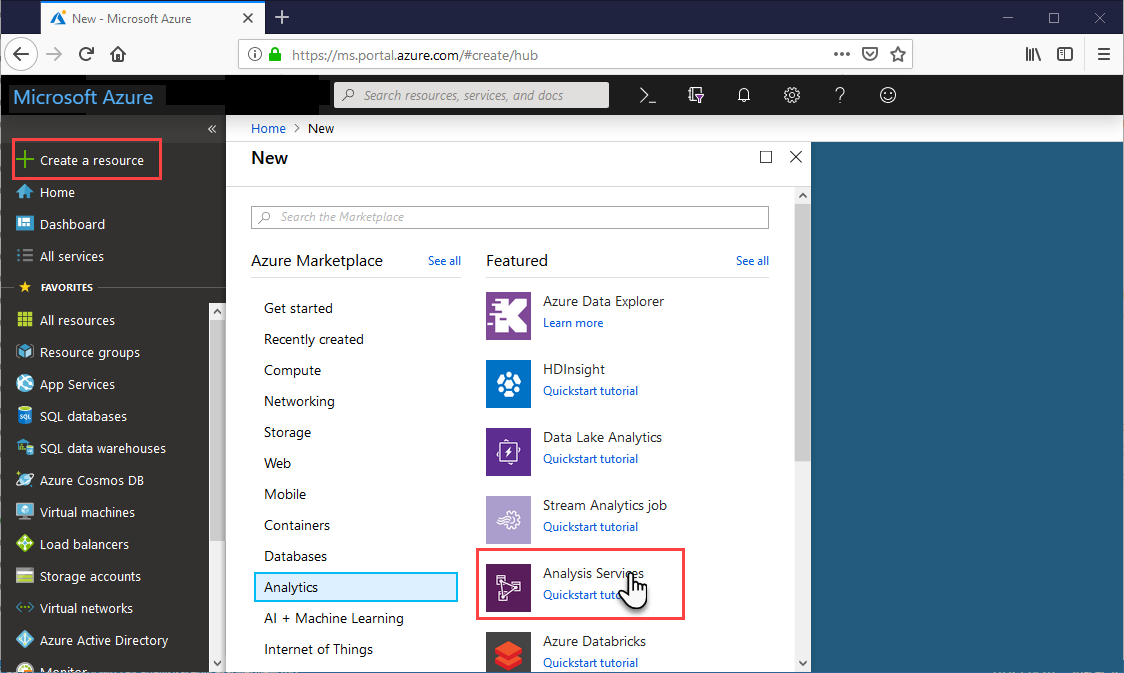
I Analysis Services fyller du i de fält som krävs och trycker sedan på Skapa.
- Servernamn: Skriv ett unikt namn som används för att referera till servern. Servernamnet måste börja med ett gemener och innehålla mellan 3 och 128 gemener och siffror. Blanksteg och specialtecken tillåts inte.
- Prenumeration: Välj den prenumeration som den här servern ska associeras med.
- Resursgrupp: Skapa en ny resursgrupp eller välj en som du redan har. Resursgrupper är utformade för att hjälpa dig hantera en samling Azure-resurser. Mer information finns i resursgrupper.
- Plats: Den här Azure-datacenterplatsen är värd för servern. Välj en plats närmast din största användarbas.
- Prisnivå: Välj en prisnivå. Om du testar och vill installera exempelmodelldatabasen väljer du den kostnadsfria D1-nivån. Mer information finns i Priser för Azure Analysis Services.
- Administratör: Som standard blir det här det konto som du loggas in med. Du kan välja ett annat konto än ditt Microsoft Entra-ID.
- Inställning för lagring av säkerhetskopior: Valfritt. Om du redan har ett lagringskonto kan du ange det som standard för modelldatabasens säkerhetskopia. Du kan även ange inställningar för säkerhetskopia och återställning senare.
- Upphörande av lagringsnyckel: Valfritt. Ange en upphörandeperiod för lagringsnyckeln.
Det tar vanligtvis mindre än en minut att skapa servern. Om du valde Lägg till i portalen går du till din portal för att se den nya servern. Eller så kan du gå till Alla tjänster>Analysis Services för att se om servern är klar. Servrar stöder tabellmodeller på kompatibilitetsnivåer 1200 och högre. Modellkompatibilitetsnivå anges i Visual Studio eller SSMS.
Rensa resurser
Ta bort servern när den inte längre behövs. I serverns Översikt klickar du på Ta bort.
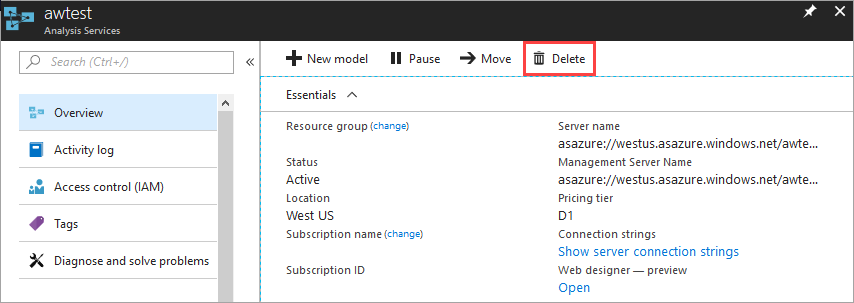
Nästa steg
I den här snabbstarten har du lärt dig hur du skapar en server i Azure-prenumerationen. Nu när du har en server kan du skydda den genom att konfigurera en serverbrandvägg (valfritt). Du kan även lägga till en grundläggande exempeldatamodell till servern direkt från portalen. Att använda en exempelmodell är en bra idé om du vill lära dig mer om hur man konfigurerar modelldatabasroller och testar klientanslutningar. Fortsätt till och lägg till en exempelmodell om du vill lära dig mer.